Excel AREAS ฟังก์ชัน
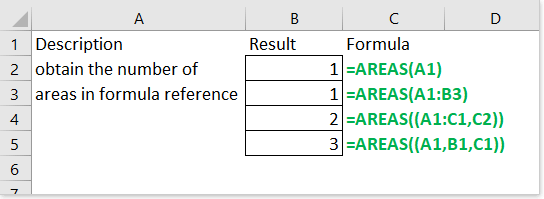
รายละเอียด
พื้นที่ AREAS ฟังก์ชันใช้การอ้างอิงเซลล์ Excel และส่งกลับจำนวนพื้นที่ที่ประกอบเป็นข้อมูลอ้างอิงพื้นที่คือช่วงของเซลล์ที่อยู่ติดกันหรือเซลล์เดียว พื้นที่หลายส่วนคั่นด้วยเครื่องหมายจุลภาคและล้อมรอบด้วยวงเล็บเสริม ตัวอย่างเช่นสูตร =AREAS(A1:A3) คืนค่า 1 จากนั้นสูตร v = AREAS ((A1: A3, B3: E3)) จะคืนค่า 2
ไวยากรณ์และอาร์กิวเมนต์
ไวยากรณ์ของสูตร
| AREAS(reference) |
ข้อโต้แย้ง
|
ราคาย้อนกลับ
พื้นที่ AREAS ฟังก์ชันส่งคืนค่าตัวเลขซึ่งเป็นจำนวนพื้นที่ที่ประกอบเป็นข้อมูลอ้างอิง
การใช้งานและตัวอย่าง
ต่อไปนี้เป็นตัวอย่างบางส่วนสำหรับอธิบายวิธีใช้ไฟล์ AREAS ฟังก์ชันใน Excel
คุณสามารถป้อนข้อมูลโดยตรงหรือเลือกการอ้างอิงเซลล์ในไฟล์ AREAS อย่าลืมใช้เครื่องหมายจุลภาคเพื่อแยกพื้นที่และใส่ชุดวงเล็บพิเศษหากมีการอ้างอิงพื้นที่มากกว่าหนึ่งในสูตร
| ผล | สูตร |
| 1 | =AREAS(A1) |
| 1 | =AREAS(A1:B3) |
| 2 | =AREAS((A1:C1,C2)) |
| 3 | =AREAS((A1,B1,C1)) |
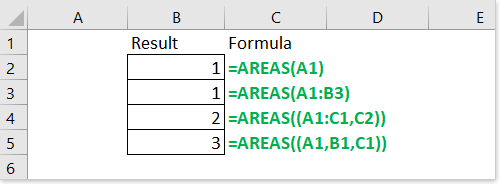
Ex2: นับจำนวนพื้นที่ของช่วงชื่อที่กำหนดเฉพาะ
หากมีชื่อที่กำหนดซึ่งคุณต้องการนับจำนวนช่วงที่มีคุณสามารถใช้ไฟล์ AREAS ฟังก์ชัน
สมมติว่ามีชื่อเรียกว่า "ลดราคา" ให้ใช้นามสกุล AREAS ฟังก์ชันเพื่อนับจำนวนพื้นที่ใน“ การขาย”

สูตร:
=AREAS(Sale)
Reference: Sale คือชื่อช่วงที่คุณต้องการค้นหาจำนวนพื้นที่
จำนวนพื้นที่ทั้งหมด: 3

เครื่องมือเพิ่มประสิทธิภาพการทำงานในสำนักงานที่ดีที่สุด
Kutools สำหรับ Excel - ช่วยให้คุณโดดเด่นจากฝูงชน
Kutools สำหรับ Excel มีคุณสมบัติมากกว่า 300 รายการ รับรองว่าสิ่งที่คุณต้องการเพียงแค่คลิกเดียว...

แท็บ Office - เปิดใช้งานการอ่านแบบแท็บและการแก้ไขใน Microsoft Office (รวม Excel)
- หนึ่งวินาทีเพื่อสลับไปมาระหว่างเอกสารที่เปิดอยู่มากมาย!
- ลดการคลิกเมาส์หลายร้อยครั้งสำหรับคุณทุกวันบอกลามือเมาส์
- เพิ่มประสิทธิภาพการทำงานของคุณได้ถึง 50% เมื่อดูและแก้ไขเอกสารหลายฉบับ
- นำแท็บที่มีประสิทธิภาพมาสู่ Office (รวมถึง Excel) เช่นเดียวกับ Chrome, Edge และ Firefox

